-
Notas de la versión de NetScaler ADC
-
-
Configurar NetScaler ADC para Citrix Virtual Apps and Desktops
-
Preferencia de zona potenciada por Global Server Load Balancing (GSLB)
-
Implementar una plataforma de publicidad digital en AWS con NetScaler ADC
-
NetScaler ADC en una nube privada administrada por Microsoft Windows Azure Pack y Cisco ACI
-
-
Implementar una instancia de NetScaler ADC VPX
-
Optimice el rendimiento de NetScaler ADC VPX en VMware ESX, Linux KVM y Citrix Hypervisors
-
Instalar una instancia de NetScaler ADC VPX en un servidor desnudo
-
Instalar una instancia de NetScaler ADC VPX en Citrix Hypervisor
-
Instalación de una instancia NetScaler ADC VPX en la nube de VMware en AWS
-
Instalación de una instancia NetScaler ADC VPX en servidores Microsoft Hyper-V
-
Instalar una instancia de NetScaler ADC VPX en la plataforma Linux-KVM
-
Requisitos previos para instalar dispositivos virtuales NetScaler ADC VPX en la plataforma Linux-KVM
-
Aprovisionamiento de NetScaler ADC Virtual Appliance mediante OpenStack
-
Aprovisionamiento de NetScaler ADC Virtual Appliance mediante Virtual Machine Manager
-
Configuración de dispositivos virtuales NetScaler ADC para utilizar la interfaz de red SR-IOV
-
Aprovisionamiento de NetScaler ADC Virtual Appliance mediante el programa virsh
-
Administración de las máquinas virtuales invitadas de NetScaler ADC
-
Aprovisionamiento de NetScaler ADC Virtual Appliance con SR-IOV, en OpenStack
-
-
Implementar una instancia de NetScaler ADC VPX en AWS
-
Implementación de una instancia independiente NetScaler ADC VPX en AWS
-
Servidores de equilibrio de carga en diferentes zonas de disponibilidad
-
Implementar un par de alta disponibilidad de VPX en la misma zona de disponibilidad de AWS
-
Alta disponibilidad en diferentes zonas de disponibilidad de AWS
-
Implementar un par de alta disponibilidad VPX con direcciones IP privadas en distintas zonas de AWS
-
Implementación de una instancia NetScaler ADC VPX en AWS Outposts
-
Configurar una instancia de NetScaler ADC VPX para utilizar la interfaz de red SR-IOV
-
Configurar una instancia de NetScaler ADC VPX para utilizar redes mejoradas con AWS ENA
-
Implementar una instancia de NetScaler ADC VPX en Microsoft Azure
-
Arquitectura de red para instancias NetScaler ADC VPX en Microsoft Azure
-
Configuración de una instancia independiente de NetScaler ADC
-
Configuración de varias direcciones IP para una instancia independiente NetScaler ADC VPX
-
Configurar una configuración de alta disponibilidad con varias direcciones IP y NIC
-
Configurar una instancia de Citrix ADC VPX para usar redes aceleradas de Azure
-
Configurar nodos HA-INC mediante la plantilla de alta disponibilidad de Citrix con Azure ILB
-
Instalación de una instancia NetScaler ADC VPX en la solución Azure VMware
-
Configurar GSLB en una configuración de alta disponibilidad activa en espera
-
Configuración de grupos de direcciones (IIP) para un dispositivo NetScaler Gateway
-
Scripts de PowerShell adicionales para la implementación de Azure
-
Implementación de una instancia NetScaler ADC VPX en Google Cloud Platform
-
Automatizar la implementación y las configuraciones de NetScaler ADC
-
Soluciones para proveedores de servicios de telecomunicaciones
-
Equilibrio de carga del tráfico de plano de control basado en protocolos de diámetro, SIP y SMPP
-
Utilización del ancho de banda mediante la funcionalidad de redirección de caché
-
Optimización TCP de NetScaler ADC
-
Autenticación, autorización y auditoría del tráfico de aplicaciones
-
Cómo funciona la autenticación, la autorización y la auditoría
-
Componentes básicos de la configuración de autenticación, autorización y auditoría
-
Autorización del acceso de los usuarios a los recursos de aplicaciones
-
NetScaler ADC como proxy del servicio de federación de Active Directory
-
NetScaler Gateway local como proveedor de identidad de Citrix Cloud
-
Compatibilidad de configuración para el atributo de cookie SameSite
-
Configuración de autenticación, autorización y auditoría para protocolos de uso común
-
Solución de problemas relacionados con la autenticación y la autorización
-
-
-
-
Configuración de la expresión de directiva avanzada: Introducción
-
Expresiones de directivas avanzadas: trabajo con fechas, horas y números
-
Expresiones de directivas avanzadas: análisis de datos HTTP, TCP y UDP
-
Expresiones de directivas avanzadas: análisis de certificados SSL
-
Expresiones de directivas avanzadas: direcciones IP y MAC, rendimiento, ID de VLAN
-
Expresiones de directivas avanzadas: funciones de Stream Analytics
-
Expresiones de referencia: expresiones de directivas avanzadas
-
Resumen de ejemplos de expresiones y directivas de sintaxis predeterminadas
-
Ejemplos de aprendizaje de directivas de sintaxis predeterminadas para reescritura
-
Migración de las reglas mod_rewrite de Apache a la sintaxis predeterminada
-
-
-
-
Comprobaciones de protección XML
-
-
-
Administrar un servidor virtual de redirección de caché
-
Ver estadísticas del servidor virtual de redirección de caché
-
Habilitar o inhabilitar un servidor virtual de redirección de caché
-
Resultados directos de directivas a la caché en lugar del origen
-
Realizar una copia de seguridad de un servidor virtual de redirección de caché
-
Habilitar la comprobación de estado TCP externa para servidores virtuales UDP
-
-
Traducir la dirección IP de destino de una solicitud a la dirección IP de origen
-
-
Compatibilidad de configuración de NetScaler ADC en un clúster
-
Descripción general del cluster
-
Administración del clúster de NetScaler ADC
-
Grupos de nodos para configuraciones detectadas y parcialmente rayadas
-
Desactivación de la dirección en el plano posterior del clúster
-
Eliminar un nodo de un clúster implementado mediante la agregación de vínculos de clúster
-
Supervisión de la configuración del clúster mediante SNMP MIB con enlace SNMP
-
Supervisión de los errores de propagación de comandos en una implementación de clúster
-
Compatibilidad con logotipos preparados para IPv6 para clústeres
-
Enlace de interfaz VRRP en un clúster activo de un solo nodo
-
Casos de configuración y uso de clústeres
-
Migración de una configuración de HA a una configuración de clúster
-
Interfaces comunes para cliente y servidor e interfaces dedicadas para backplane
-
Conmutador común para cliente y servidor y conmutador dedicado para placa posterior
-
Supervisar servicios en un clúster mediante la supervisión de rutas
-
-
-
Configurar NetScaler ADC como un solucionador de stubs con reconocimiento de seguridad no validante
-
Compatibilidad con tramas gigantes para DNS para gestionar respuestas de grandes tamaños
-
Configurar el almacenamiento en caché negativo de los registros DNS
-
-
Estado de servicio y servidor virtual de equilibrio de carga
-
Insertar atributos de cookie a las cookies generadas por ADC
-
Proteja una configuración de equilibrio de carga contra fallos
-
Administrar el tráfico de clientes
-
Configurar servidores virtuales de equilibrio de carga sin sesión
-
Reescritura de puertos y protocolos para la redirección HTTP
-
Insertar la dirección IP y el puerto de un servidor virtual en el encabezado de solicitud
-
Utilizar una IP de origen especificada para la comunicación de back-end
-
Establecer un valor de tiempo de espera para las conexiones de cliente inactivas
-
Gestionar el tráfico de clientes en función de la velocidad de tráfico
-
Utilizar un puerto de origen de un rango de puertos especificado para la comunicación de back-end
-
Configurar la persistencia IP de origen para la comunicación back-end
-
-
Configuración avanzada de equilibrio de carga
-
Aumenta gradualmente la carga en un nuevo servicio con un inicio lento a nivel de servidor virtual
-
Proteger aplicaciones en servidores protegidos contra los picos de tráfico
-
Habilitar la limpieza de las conexiones de servicios y servidores virtuales
-
Habilitar o inhabilitar la sesión de persistencia en los servicios TROFS
-
Habilitar la comprobación de estado TCP externa para servidores virtuales UDP
-
Mantener la conexión de cliente para varias solicitudes de cliente
-
Insertar la dirección IP del cliente en el encabezado de solicitud
-
Utilizar la dirección IP de origen del cliente al conectarse al servidor
-
Configurar el puerto de origen para las conexiones del lado del servidor
-
Establecer un límite en el número de solicitudes por conexión al servidor
-
Establecer un valor de umbral para los monitores enlazados a un servicio
-
Establecer un valor de tiempo de espera para las conexiones de clientes inactivas
-
Establecer un valor de tiempo de espera para las conexiones de servidor inactivas
-
Establecer un límite en el uso del ancho de banda por parte de los clientes
-
Conservar el identificador de VLAN para la transparencia de VLAN
-
-
-
Comprender los monitores de
-
Cómo utilizar un monitor de usuario para comprobar sitios web
-
Configurar monitores en una configuración de equilibrio de carga
-
Configurar el equilibrio de carga para los protocolos de uso común
-
Caso de uso 3: Configurar el equilibrio de carga en modo de Direct Server Return
-
Caso de uso 6: Configurar el equilibrio de carga en modo DSR para redes IPv6 mediante el campo TOS
-
Caso de uso 7: Configurar el equilibrio de carga en modo DSR mediante IP sobre IP
-
Caso de uso 8: Configurar el equilibrio de carga en modo de un brazo
-
Caso de uso 9: Configurar el equilibrio de carga en modo en línea
-
Caso de uso 10: Equilibrio de carga de los servidores del sistema de detección de intrusiones
-
Caso de uso 11: Aislamiento del tráfico de red mediante directivas de escucha
-
Caso de uso 12: Configurar Citrix Virtual Desktops para el equilibrio de carga
-
Caso de uso 13: Configurar Citrix Virtual Apps para equilibrar la carga
-
Caso de uso 14: Asistente de ShareFile para equilibrar la carga Citrix ShareFile
-
Caso práctico 15: Configurar el equilibrio de carga de capa 4 en el dispositivo NetScaler ADC
-
-
Configurar para obtener el tráfico de datos NetScaler ADC FreeBSD desde una dirección SNIP
-
-
Compatibilidad con protocolos TLSv1.3 tal como se define en RFC 8446
-
Matriz de compatibilidad de certificados de servidor en el dispositivo ADC
-
Compatibilidad con plataformas basadas en chip SSL Intel Coleto
-
Compatibilidad con el módulo de seguridad de hardware Thales Luna Network
-
-
-
-
-
Configuración de un túnel de CloudBridge Connector entre dos centros de datos
-
Configuración de CloudBridge Connector entre el centro de datos y la nube de AWS
-
Configuración de un túnel de CloudBridge Connector entre un centro de datos y Azure Cloud
-
Configuración del túnel CloudBridge Connector entre Datacenter y SoftLayer Enterprise Cloud
-
Diagnóstico y solución de problemas de túnel CloudBridge Connector
-
-
Puntos a tener en cuenta para una configuración de alta disponibilidad
-
Sincronizar archivos de configuración en una configuración de alta disponibilidad
-
Restricción del tráfico de sincronización de alta disponibilidad a una VLAN
-
Configuración de nodos de alta disponibilidad en distintas subredes
-
Limitación de las conmutaciones por error causadas por monitores de ruta en modo no INC
-
Configuración del conjunto de interfaces de conmutación por error
-
Administración de mensajes de latido de alta disponibilidad en un dispositivo NetScaler ADC
-
Quitar y reemplazar un NetScaler ADC en una configuración de alta disponibilidad
-
This content has been machine translated dynamically.
Dieser Inhalt ist eine maschinelle Übersetzung, die dynamisch erstellt wurde. (Haftungsausschluss)
Cet article a été traduit automatiquement de manière dynamique. (Clause de non responsabilité)
Este artículo lo ha traducido una máquina de forma dinámica. (Aviso legal)
此内容已经过机器动态翻译。 放弃
このコンテンツは動的に機械翻訳されています。免責事項
이 콘텐츠는 동적으로 기계 번역되었습니다. 책임 부인
Este texto foi traduzido automaticamente. (Aviso legal)
Questo contenuto è stato tradotto dinamicamente con traduzione automatica.(Esclusione di responsabilità))
This article has been machine translated.
Dieser Artikel wurde maschinell übersetzt. (Haftungsausschluss)
Ce article a été traduit automatiquement. (Clause de non responsabilité)
Este artículo ha sido traducido automáticamente. (Aviso legal)
この記事は機械翻訳されています.免責事項
이 기사는 기계 번역되었습니다.책임 부인
Este artigo foi traduzido automaticamente.(Aviso legal)
这篇文章已经过机器翻译.放弃
Questo articolo è stato tradotto automaticamente.(Esclusione di responsabilità))
Translation failed!
Comprender los monitores de
Los monitores de usuario amplían el alcance de los monitores personalizados. Puede crear monitores de usuario para realizar un seguimiento del estado de las aplicaciones y los protocolos personalizados que el dispositivo NetScaler ADC no admite. El siguiente diagrama ilustra cómo funciona un monitor de usuario.
Figura 1. Monitores de usuario
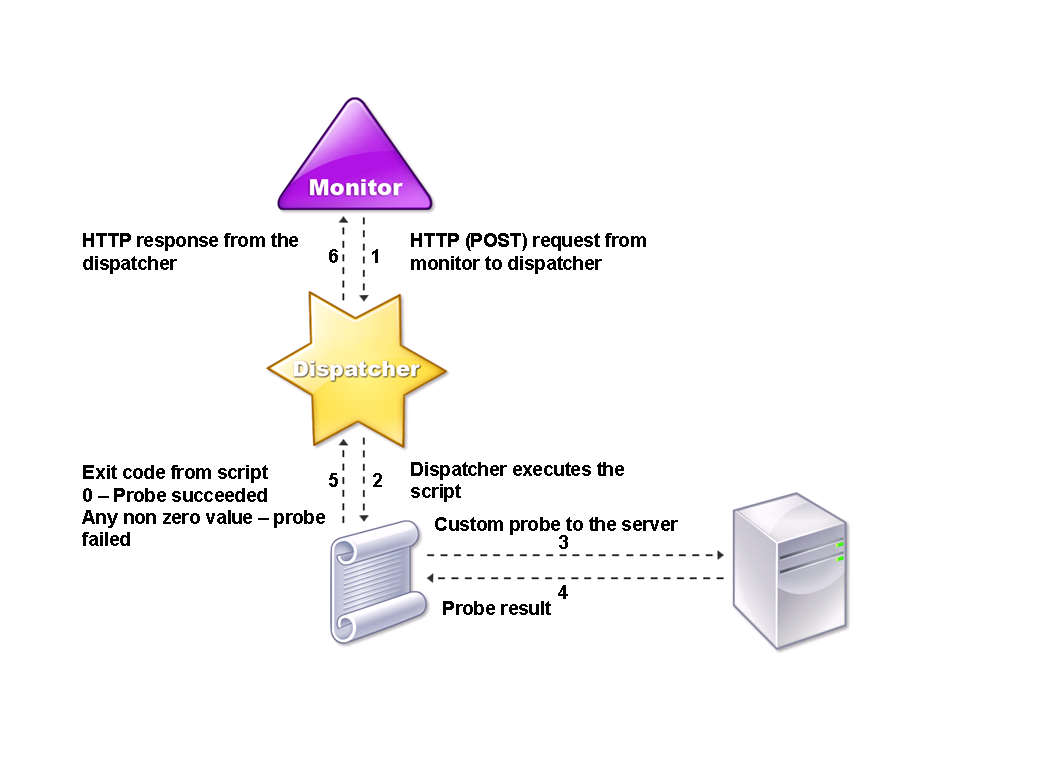
Un monitor de usuario requiere los siguientes componentes.
- Despachador. Proceso, en el dispositivo, que escucha las solicitudes de supervisión. Un despachador puede estar en la dirección IP de bucle de retorno (127.0.0.1) y en el puerto 3013. Los despachadores también se conocen como despachadores internos. Un despachador también puede ser un servidor web que admite la interfaz de puerta de enlace común (CGI). Dichos despachadores también se conocen como despachadores externos. Se utilizan para scripts personalizados que no se ejecutan en el entorno de FreeBSD, como guiones de .NET.
Nota:
Puede configurar el monitor y el despachador para que usen HTTPS en lugar de HTTP habilitando la opción «seguro» en el monitor y configurarlo como un despachador externo. Sin embargo, un despachador interno solo entiende HTTP y no puede usar HTTPS.
In a HA setup, the dispatcher runs on both the primary and secondary Citrix ADC appliances. The dispatcher remains inactive on the secondary appliance.
Guión. El script es un programa que envía sondeos personalizados al servidor con equilibrio de carga y devuelve el código de respuesta al despachador. El script puede devolver cualquier valor al despachador, pero si un sondeo tiene éxito, el script debe devolver el valor cero (0). El despachador considera que cualquier otro valor es un error de sondeo.
El dispositivo NetScaler ADC incluye scripts de ejemplo para los protocolos de uso común. Los scripts existen en el directorio /nsconfig/monitors. Si quieres agregar un guión, añádelo allí. Para personalizar un script existente, cree una copia con un nombre nuevo y modifíquela.
Importante:
-
A partir de NetScaler ADC 13.0, compilación 41.20, puede utilizar el script
nsntlm-lwp.plpara crear un monitor para supervisar un servidor NTLM seguro. -
A partir de la versión 10.1 build 122.17, los archivos de script para los monitores de usuario se encuentran en una nueva ubicación.
Si actualiza un dispositivo virtual MPX o VPX a la versión 10.1 compilación 122.17 o posterior, los cambios son los siguientes:
- Se crea un nuevo directorio denominado conflicts en /nsconfig/monitors/ y todas los scripts integradas de las compilaciones anteriores se trasladan a este directorio.
- Todas las nuevas scripts integradas están disponibles en el directorio /netscaler/monitors/. Todas los scripts personalizadas están disponibles en el directorio /nsconfig/monitors/.
- Guarde un nuevo script personalizado en el directorio /nsconfig/monitors/.
- Una vez finalizada la actualización, si se crea un script personalizado y se guarda en el directorio /nsconfig/monitors/, con el mismo nombre que el script integrado, el script del directorio /netscaler/monitors/ tiene prioridad. El script personalizado no se ejecuta.
Si aprovisione un dispositivo virtual con la versión 10.1 compilación 122.17 o posterior, los cambios son los siguientes:
- Todas los scripts integradas están disponibles en el directorio /netscaler/monitors/.
- El directorio /nsconfig/monitors/ está vacío.
- Si crea un script personalizado, debe guardarlo en el directorio /nsconfig/monitors/.
Para que los scripts funcionen correctamente:
- El número máximo de caracteres del nombre del guión no debe exceder de 63.
- El número máximo de argumentos de script que se pueden proporcionar a un script no debe superar 512.
- El número máximo de caracteres que se pueden proporcionar en los argumentos de script de parámetros no debe exceder de 639.
Para depurar el script, debe ejecutarlo mediante el script nsumon-debug.pl de la CLI. El nombre del script (con sus argumentos), la dirección IP y el puerto se utilizan como argumentos del script nsumon-debug.pl. Los usuarios deben usar el nombre del script, la dirección IP, el puerto, el tiempo de espera y los argumentos del script nsumon-debug.pl.
En la CLI, escriba:
nsumon-debug.pl <scriptname> <IP> <port> <timeout> <partitionID> [scriptarguments][is_secure]
<!--NeedCopy-->
Importante: A partir de la versión 10.5 build 57.x y los archivos de script 11.0 para monitores de usuario admiten direcciones IPv6 e incluyen los siguientes cambios:
-
Para los siguientes protocolos, nuevos
pm filesse han incluido nuevos para la compatibilidad con IPv6.- RADIUS
- NNTP
- POP3
- SMTP
-
Los siguientes scripts de ejemplo de /netscaler/monitors/ se han actualizado para admitir IPv6:
-
nsbmradius.pl
-
nsldap.pl
-
nsnntp.pl
-
nspop3 nssf.pl
-
nssnmp.pl
-
nswi.pl
-
nstftp.pl
-
nssmtp.pl
-
nsrdp.pl
-
nsntlm-lwp.pl
-
nsftp.pl
-
nsappc.pl
Después de actualizar a la versión 10.5 compilación 57.x o 11.0, si quiere utilizar los scripts personalizados existentes con servicios IPv6, asegúrese de actualizar los scripts personalizados existentes con los cambios proporcionados en los scripts de ejemplo actualizados en /netscaler/monitors/.
-
Nota:
El script de ejemplo nsmysql.pl no admite la dirección IPv6. Si un servicio IPv6 está enlazado a un monitor de usuario que utiliza nsmysql.pl, se produce un error en el sondeo.
-
Los siguientes tipos de monitores LB se han actualizado para admitir direcciones IPv6:
-
USER
-
SMTP
-
NNTP
-
LDAP
-
SNMP
-
POP3
-
FTP_EXTENDED
-
StoreFront
-
APPC
-
CITRIX_WI_EXTENDED
Si va a crear un script personalizado que utiliza uno de estos tipos de monitores LB, asegúrese de incluir compatibilidad con IPv6 en el script personalizado. Consulte el script de ejemplo asociado en /netscaler/monitors/ para ver los cambios que debe realizar en el script personalizado para admitir IPv6.
-
Para realizar un seguimiento del estado del servidor, el monitor envía una solicitud HTTP POST al distribuidor configurado. Esta solicitud POST contiene la dirección IP y el puerto del servidor y el script que se debe ejecutar. El despachador ejecuta el script como un proceso secundario, con parámetros definidos por el usuario (si los hay). A continuación, el script envía un sondeo al servidor. El script envía el estado de la sonda (código de respuesta) al despachador. El despachador convierte el código de respuesta en una respuesta HTTP y lo envía al monitor. Según la respuesta HTTP, el monitor marca el servicio como activo o inactivo.
El dispositivo NetScaler ADC registra los mensajes de error en el archivo /var/nslog/nsumond.log cuando los sondeos del monitor de usuario fallan. Estos mensajes de error detallados se muestran en la GUI y en la CLI de los comandos show service/service group.
En la siguiente tabla se enumeran los monitores de usuario y las posibles razones del error.
| Tipo de monitor de usuario | Motivos de fallo de sonda |
|---|---|
| SMTP | El monitor no establece una conexión con el servidor. |
| NNTP | El monitor no establece una conexión con el servidor. |
| Argumentos de script faltantes o no válidos, que pueden incluir un número de argumentos o un formato de argumentos no válidos. | |
| El monitor no encuentra el grupo NNTP. | |
| LDAP | El monitor no establece una conexión con el servidor. |
| Argumentos de script faltantes o no válidos, que pueden incluir un número de argumentos o un formato de argumentos no válidos. | |
| El monitor no se puede enlazar con el servidor LDAP. | |
| El monitor no encuentra ninguna entrada para la entidad de destino en el servidor LDAP. | |
| FTP | Se agotó el tiempo de espera de la conexión con el servidor. |
| Argumentos de script faltantes o no válidos, que pueden incluir un número de argumentos o un formato de argumentos no válidos. | |
| Error de inicio de sesión. | |
| El monitor no encuentra el archivo en el servidor. | |
| POP3 | El monitor no establece una conexión con la base de datos. |
| Argumentos de script faltantes o no válidos, que pueden incluir un número de argumentos o un formato de argumentos no válidos. | |
| Error de inicio de sesión. | |
| La preparación de la consulta SQL falla. | |
| Error en la ejecución de la consulta SQL. | |
| SNMP | El monitor no establece una conexión con la base de datos. |
| Argumentos de script faltantes o no válidos, que pueden incluir un número de argumentos o un formato de argumentos no válidos. | |
| Error de inicio de sesión. | |
| El monitor no crea la sesión SNMP. | |
| El monitor no encuentra el identificador del objeto. | |
| El valor del umbral del monitor es mayor o igual que el umbral real del monitor. | |
| RDP (Windows Terminal Server) | Argumentos de script faltantes o no válidos, que pueden incluir un número de argumentos o un formato de argumentos no válidos. |
| El monitor no crea un zócalo. | |
| La falta de coincidencia en las versiones. | |
| El monitor no confirma la conexión. |
Puede ver el archivo de registro desde la CLI mediante los siguientes comandos:
> shell
root@ns# cat /var/nslog/nsumond.log
root@ns# exit
>
<!--NeedCopy-->
El comando abre un shell de BSD, muestra el archivo de registro en la pantalla, cierra el shell de BSD y lo devuelve a la CLI.
Antes de la versión 13.0 compilación 52.X de NetScaler ADC, el comando show service/service group mostraba un mensaje de error genérico que decía “error de sondeo” como causa del error del sondeo del monitor de usuario.
Ejemplo:
show service ftp
Monitor Name: mon2
State: UNKNOWN Weight: 1 Passive: 0
Probes: 3 Failed [Total: 0 Current: 0]
Last response: Failure - Probe failed.
Response Time: 1071.838 millisec
<!--NeedCopy-->
A partir de la versión 13.0 compilación 52.X de NetScaler ADC, el comando show service/service group muestra la causa real del error del sondeo del monitor de usuario.
Ejemplo:
show service ftp
Monitor Name: mon2
State: DOWN Weight: 1 Passive: 0
Probes: 729 Failed [Total: 726 Current: 726]
Last response: Failure - Login failed.
Response Time: 8000.0 millisec
<!--NeedCopy-->
Los monitores de usuario también tienen un valor de tiempo de espera y un recuento de reintentos para los fallos de sondeo. Puede utilizar monitores de usuario con monitores que no sean usuarios. Durante un uso elevado de la CPU, un monitor que no es usuario permite detectar con mayor rapidez un fallo del servidor.
Si el sondeo del monitor de usuario se desactiva durante un uso elevado de la CPU, el estado del servicio permanece sin cambios.
Ejemplo 1:
add lb monitor <name> USER –scriptname <script-name> -resptimeout 5 seconds
<!--NeedCopy-->
Nota:
Para los monitores con scripts, el tiempo de espera de respuesta debe configurarse en un valor igual al tiempo de espera esperado + 1 segundo. Por ejemplo, si espera que el tiempo de espera sea de 4 segundos, configure el tiempo de espera de respuesta como 5 segundos.
Ejemplo 2:
add lb monitor <name> USER –scriptname <script-name> -scriptargs <Arguments> -secureargs <Arguments>
<!--NeedCopy-->
Nota:
Le recomendamos que utilice el
secureargsparámetro en lugar delscriptargsparámetro para cualquier dato confidencial relacionado con los scripts.
Compartir
Compartir
En este artículo
This Preview product documentation is Cloud Software Group Confidential.
You agree to hold this documentation confidential pursuant to the terms of your Cloud Software Group Beta/Tech Preview Agreement.
The development, release and timing of any features or functionality described in the Preview documentation remains at our sole discretion and are subject to change without notice or consultation.
The documentation is for informational purposes only and is not a commitment, promise or legal obligation to deliver any material, code or functionality and should not be relied upon in making Cloud Software Group product purchase decisions.
If you do not agree, select I DO NOT AGREE to exit.